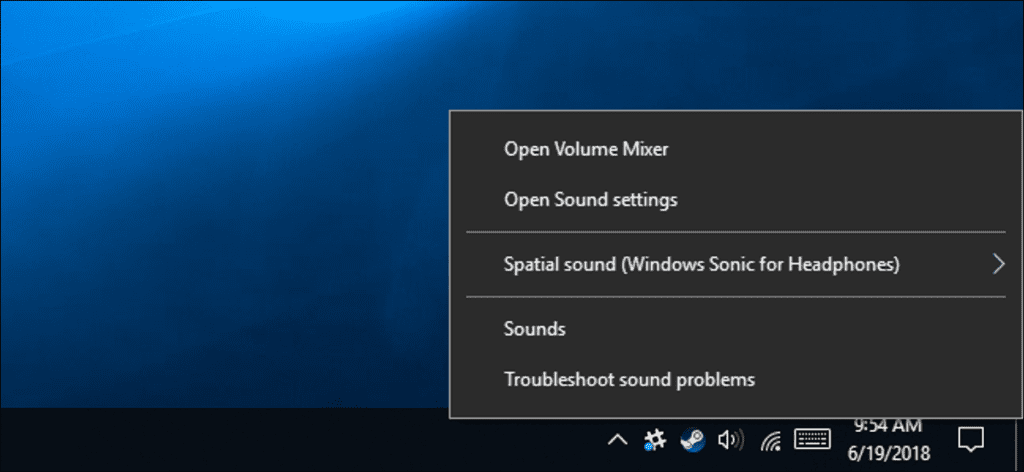Microsoft agregó el sonido espacial «Windows Sonic» a Windows 10 en Creators Update. Windows Sonic para auriculares está desactivado de forma predeterminada, pero puede activarlo para obtener un sonido envolvente virtual. Esta opción también está disponible en Xbox One.
Cómo activar Windows Sonic
Puede activar o desactivar fácilmente esta función desde el icono de sonido en su área de notificación. Haga clic con el botón derecho en el icono del altavoz, apunte a Spatial Sound y seleccione «Windows Sonic para auriculares» para activarlo. Seleccione «Desactivado» aquí para apagar Windows Sonic.
Si no ve una opción para habilitar el sonido espacial aquí o en el Panel de control, su dispositivo de audio no lo admite. Por ejemplo, esta opción no estará disponible cuando se utilicen altavoces portátiles integrados.
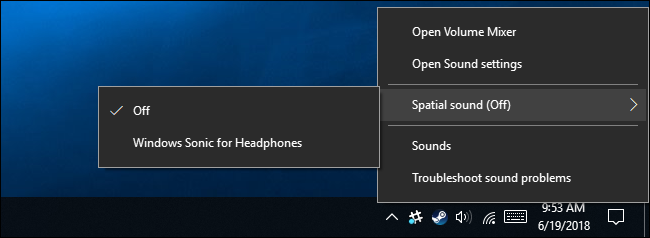
También puede acceder a esta función desde el subprograma del Panel de control de sonido. Para iniciarlo, vaya a Panel de control> Hardware y sonido> Sonido.
Haga doble clic en el dispositivo de reproducción para el que desea activar Windows Sonic, haga clic en la pestaña «Spatial Sound» y seleccione «Windows Sonic para auriculares» en el cuadro. También puede habilitar Dolby Atmos para auriculares en el mismo menú desplegable. Esta es una tecnología de sonido espacial similar para auriculares. Sin embargo, utiliza tecnología de Dolby y requiere una compra en la aplicación de $ 15 para desbloquear.
También puede habilitar o deshabilitar la opción «Habilitar sonido envolvente 7.1 virtual» en la pestaña Sonido espacial.
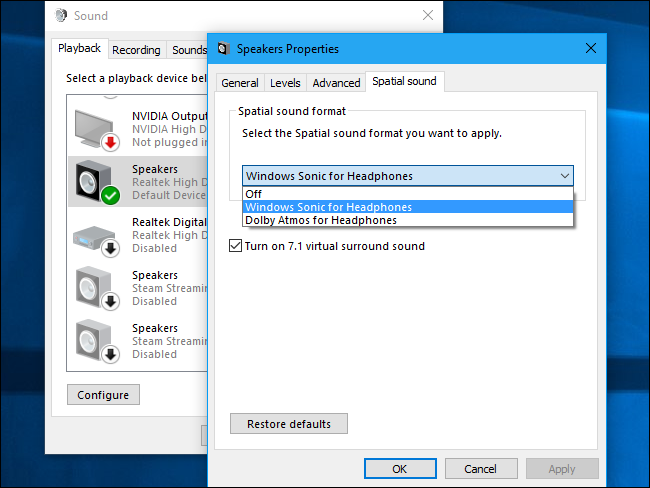
En una Xbox One, encontrará esta opción en Sistema> Configuración> Pantalla y sonido> Salida de audio. Elija Windows Sonic para auriculares en Audio de auriculares.
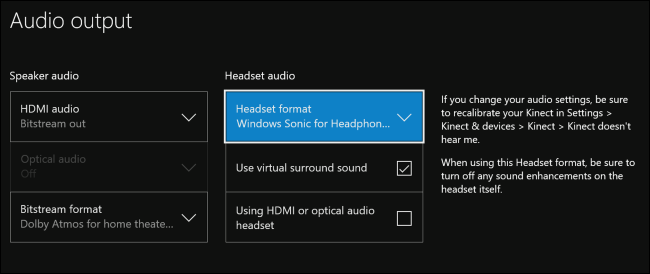
¿Qué es el sonido espacial?
Como el de Microsoft documentación para desarrolladores Dicho esto, Windows Sonic es una «solución a nivel de plataforma para el soporte de audio espacial en Xbox en Windows». Los desarrolladores de aplicaciones pueden utilizar API de sonido espacial para «crear objetos de audio que emiten audio desde posiciones en el espacio 3D». Cualquier aplicación puede aprovechar: nuevas aplicaciones para UWP, aplicaciones de escritorio tradicionales de Windows, juegos de PC estándar y juegos de Xbox One.
Estos son exactamente los datos que los receptores compatibles con Dolby Atmos necesitan para mezclar su sonido espacial, por lo que Windows Sonic permite la compatibilidad total con Dolby Atmos en las últimas versiones de Windows 10. Cuando se combina con un receptor y un sistema de altavoces compatibles con Dolby Atmos, los sonidos que usted Hear se puede colocar en un espacio 3D, tanto vertical como horizontalmente, para una experiencia de sonido envolvente mejorada.
Entonces, por ejemplo, si un sonido proviene de arriba de usted y hacia su derecha en una película, programa de televisión o videojuego, los parlantes montados hacia arriba o montados en el techo en el lado derecho de su habitación colocarán el sonido allí. – asumiendo que tienes Dolby Atmos.
los Acceso Dolby La aplicación en la Tienda lo ayudará a configurar el audio de cine en casa Dolby Atmos con Windows 10 PC.
¿Cómo funciona el sonido espacial en los auriculares?

Estos datos espaciales normalmente solo serían útiles si tiene un sistema Dolby Atmos que realmente pueda usarlos. Incluso si tiene un sistema de sonido envolvente estéreo 7.1 tradicional, solo obtendrá un sonido envolvente normal con ocho canales de audio: siete altavoces más su subwoofer.
Sin embargo, estos datos de posición pueden proporcionar sonido espacial en cualquier par de auriculares. Todo lo que necesita hacer es activar «Windows Sonic para auriculares» o «Dolby Atmos para auriculares». Ambos funcionan igual, pero la versión de Dolby usa tecnología de Dolby y tiene un precio, mientras que Windows Sonic solo usa tecnología de Microsoft y se incluye de forma gratuita con Windows 10 y Xbox One.
Cuando habilita cualquiera de estas funciones, su PC con Windows (o Xbox One) mezcla el audio utilizando datos de ubicación, proporcionando una experiencia de sonido espacial virtual. Donc, si vous jouez à un jeu et qu’un son vient du dessus de votre personnage et vers la droite, le son sera mixé avant d’être envoyé à vos écouteurs afin que vous entendiez ce son comme venant du dessus de vous et vers la derecha.
Estas características de sonido espacial solo funcionan con aplicaciones que proporcionan datos espaciales a Windows.
¿Qué pasa con el sonido envolvente virtual 7.1?
Cuando habilita Windows Sonic para auriculares, la función «Habilitar sonido envolvente 7.1 virtual» en el Panel de control de sonido también está habilitada de forma predeterminada. En Xbox One, esta función se llama «Usar sonido envolvente virtual».
Con el sonido envolvente virtual 7.1 habilitado, Windows tomará el sonido envolvente 7.1 (en videojuegos o películas, por ejemplo) y lo mezclará con sonido estéreo, teniendo en cuenta la posición de los objetos, antes de enviarlo a sus auriculares. El sonido envolvente 5.1 también funcionará.
Para usar esta función correctamente, debe configurar su juego o reproductor de video para producir sonido envolvente 7.1, incluso si está usando auriculares. Sus auriculares funcionarán como un dispositivo virtual de sonido envolvente 7.1.
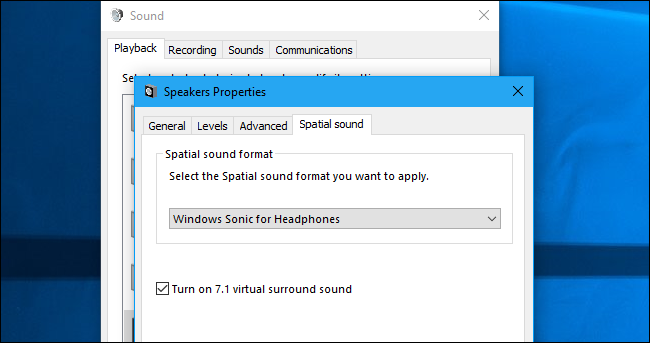
A diferencia del verdadero sonido envolvente, todavía usa un par de auriculares estéreo estándar con solo dos altavoces, uno para cada oído. Sin embargo, el sonido envolvente virtual proporciona señales de audio mejor ubicadas, lo que es especialmente útil cuando se juegan juegos de PC o Xbox.
Estas funciones de auriculares funcionan igual que las tecnologías de sonido envolvente para auriculares de juego como Dolby Headphone, Creative Media Surround Sound 3D (CMSS-3D Headphone) y DTX Headphone X. Pero están integradas en Windows y funcionan con n cualquier par de auriculares.
La función de sonido envolvente virtual funciona con todas las aplicaciones que proporcionan sonido envolvente 7.1. Muchos juegos y películas que no proporcionan sonido espacial admiten el sonido envolvente 7.1, por lo que es compatible con muchas otras aplicaciones.
¿Cuántas aplicaciones proporcionan datos de ubicación?
Con «Habilitar sonido envolvente virtual 7.1» habilitado, obtendrá un sonido de posición mixta a través de sus auriculares con cualquier señal de sonido envolvente 7.1. Sin embargo, para obtener el mejor audio posicional, necesitará aplicaciones que realmente entreguen ese audio posicional a Windows (o su Xbox One).
No está claro exactamente cuántas aplicaciones admiten esto ahora. Sin embargo, la documentación de Microsoft afirma que «muchos desarrolladores de aplicaciones y juegos utilizan soluciones de motor de renderizado de audio de terceros» y que «Microsoft se ha asociado con varios de estos proveedores de soluciones para implementar Windows Sonic en sus entornos. Creación existente».
Una cosa está clara: cualquier juego o aplicación que anuncie la compatibilidad con Dolby Atmos también proporcionará datos espaciales a Windows Sonic para auriculares.
De cualquier manera, con Windows Sonic para auriculares habilitado, seguirá obteniendo sonido posicional siempre que la función de sonido envolvente virtual 7.1 esté activada y esté utilizando aplicaciones con sonido envolvente 7.1. Algunas aplicaciones simplemente tendrán un mejor sonido posicional si envían los datos a Windows Sonic.
Credito de imagen: ktasimar/Shutterstock.com.